- Если вы столкнетесь При обработке вашего документа произошла ошибка. Попробуйте загрузить другой документ, чтобы продолжить, проверьте, соответствует ли документ установленным правилам.
- Если это не так, вероятно, проблема связана с сервером веб-сайта.
- Чтобы решить эту проблему, вы можете попробовать использовать режим инкогнито/приватный режим среди других методов здесь.
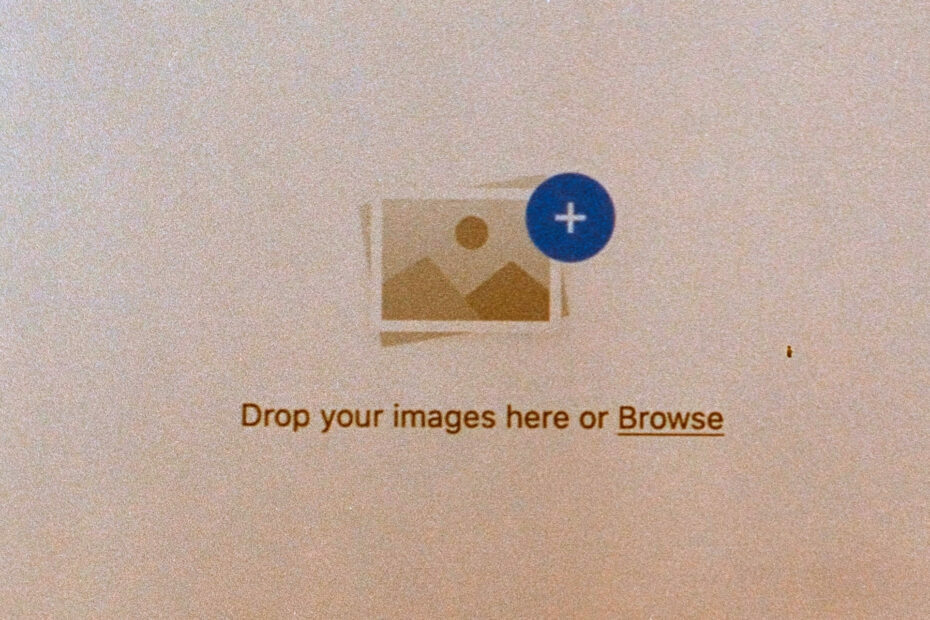
- Простая миграция: используйте ассистент Opera для переноса существующих данных, таких как закладки, пароли и т. д.
- Оптимизируйте использование ресурсов: ваша оперативная память используется более эффективно, чем в других браузерах.
- Повышенная конфиденциальность: бесплатный и безлимитный встроенный VPN
- Нет рекламы: встроенный блокировщик рекламы ускоряет загрузку страниц и защищает от интеллектуального анализа данных
- Удобство для игр: Opera GX — первый и лучший браузер для игр
- Скачать Оперу
Несколько веб-сайтов, в основном посвященных финансам и торговля, требуют от вас предоставить документы для создания учетной записи. Загружая их, многие натыкались При обработке вашего документа произошла ошибка. Попробуйте загрузить другой документ, чтобы продолжить.
Когда вы столкнетесь с этим, процесс загрузки документа не будет выполнен, и любая задача, которую вы выполняете, не будет выполнена. Проблема, как правило, довольно проста, как и решения.
Итак, давайте сначала направимся прямо к тому, что стоит за При обработке вашего документа произошла ошибка. Попробуйте загрузить другой документ, чтобы продолжить проблема, а затем исправления для нее.
Почему возникает ошибка при загрузке моей фотографии?
Скорее всего, фото, которое вы пытаетесь загрузить, не соответствует требованиям, установленным платформой. На каждой платформе есть набор рекомендаций, которым должна соответствовать фотография/документ. Например, его размер, размеры или формат.
Если платформа установила ограничение в 5 МБ, а вы пытаетесь загрузить фотографию размером 7 МБ, она не будет принята, не говоря уже о одобрении. Затем идет формат, проверьте, принимает ли платформа фотографии в формате PNG или JPEG, так как они широко распространены. Также проверьте размеры.
В случае соблюдения всех этих рекомендаций может возникнуть проблема с сервером платформы. Здесь на экране может быть написано что-то вроде Идет проверка, подождите 1-2 минуты.. Подождите некоторое время, пока проблема не будет решена. Если это не так, кеш браузера и файлы cookie могут быть за всем этим.
Теперь перейдем к наиболее эффективным решениям. Но прежде чем мы это сделаем, убедитесь, что ваша фотография/документ соответствует критериям загрузки, а затем продолжите.
Как исправить ошибку обработки документа?
ПРИМЕЧАНИЕ
1. Попробуйте другой браузер
Если вы регулярно сталкиваетесь с этой проблемой, неплохо попробовать браузер, который лучше подходит для этой задачи. Хорошим вариантом, оптимизированным по производительности и скорости, является Opera.
Этот браузер дает вам возможность блокировать рекламу и трекеры, что, в свою очередь, сделает его быстрее. Если вы включите эти параметры, у вас больше не должно возникнуть проблем с обработкой документов.
Это один из самых легких браузеров, которые вы можете найти, и он очень отзывчивый, с низким уровнем ошибок. Вы можете создать собственное рабочее пространство с индивидуальными настройками и полезными надстройками и защитить свою конфиденциальность с помощью бесплатного VPN.
⇒Получить оперу
2. Очистить кеш браузера
- Нажимать Ctrl + ЧАС запустить браузер Историяи нажмите на Очистить данные просмотра налево.
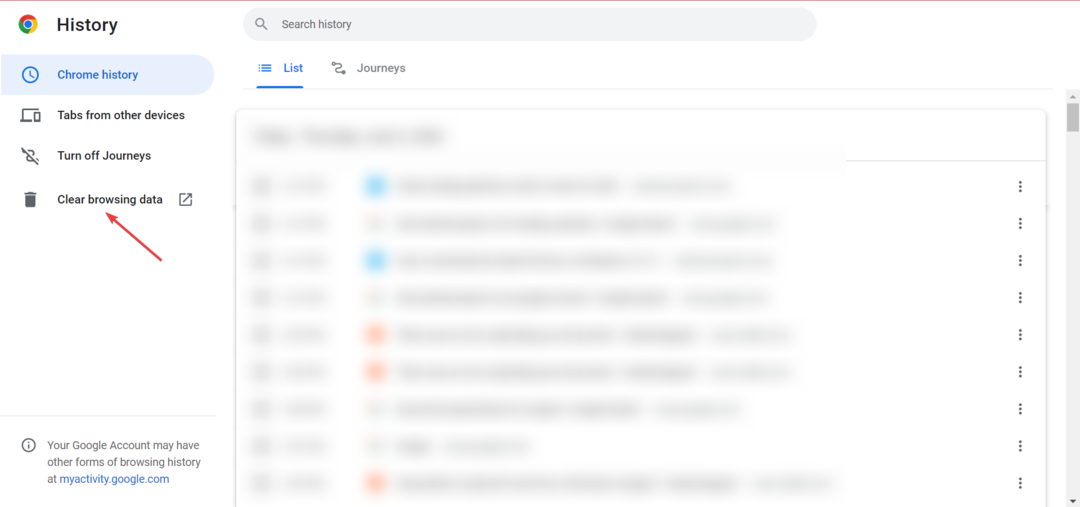
- Нажми на Временной интервал выпадающее меню и выберите Все время из списка вариантов.
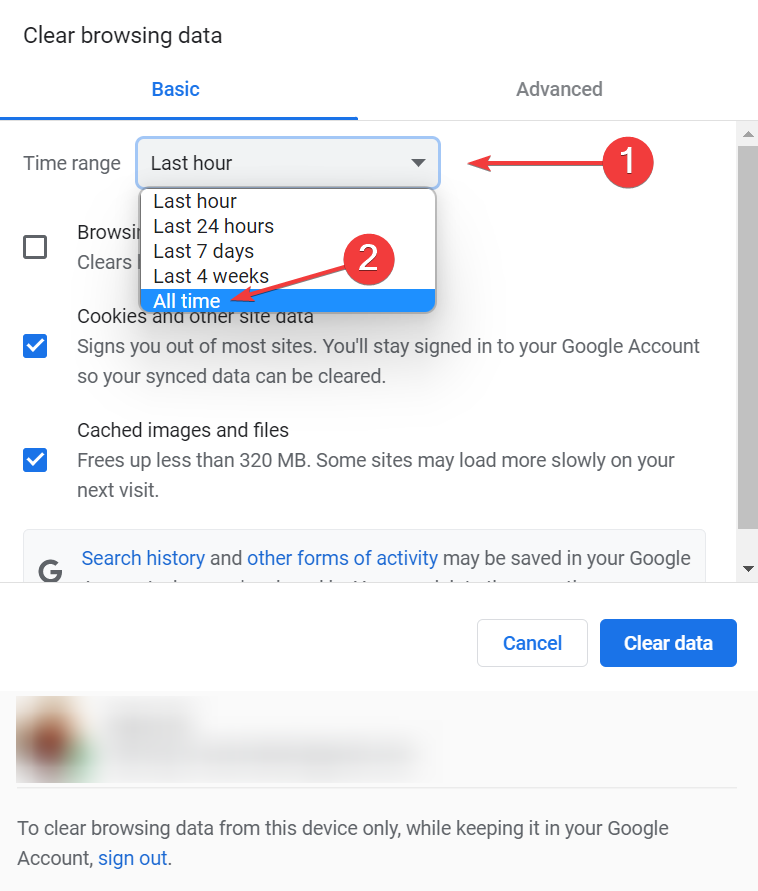
- Далее убедитесь, что установлены флажки для Файлы cookie и другие данные сайта а также Кэшированные изображения и файлы выбраны, а затем нажмите на Очистить данные.
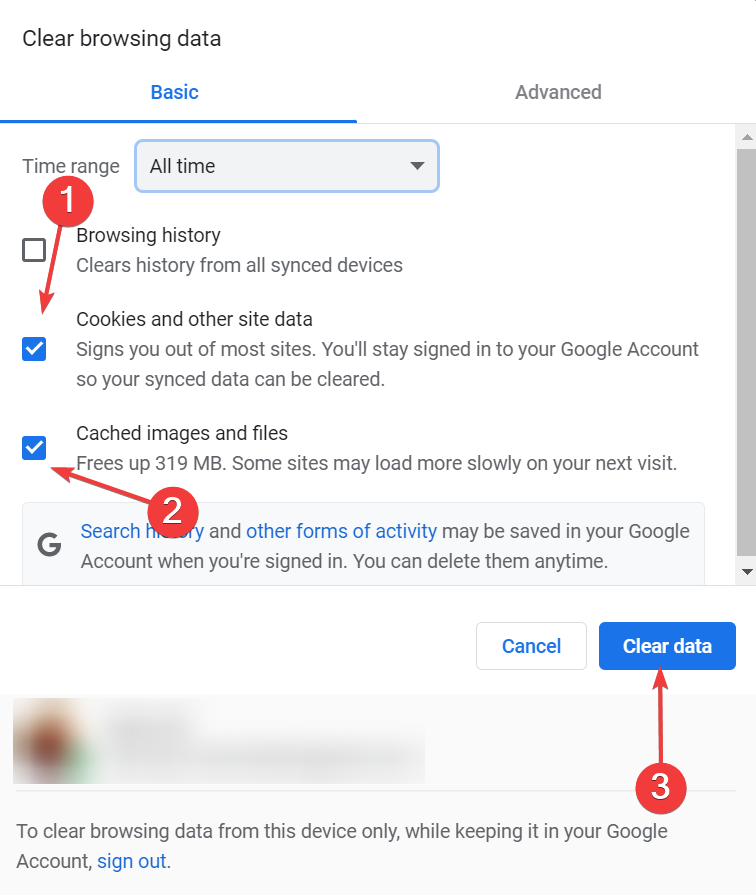
Совет эксперта: Некоторые проблемы с ПК трудно решить, особенно когда речь идет о поврежденных репозиториях или отсутствующих файлах Windows. Если у вас возникли проблемы с исправлением ошибки, возможно, ваша система частично сломана. Мы рекомендуем установить Restoro, инструмент, который просканирует вашу машину и определит, в чем проблема.
кликните сюда скачать и начать ремонт.
После этого перезапустите браузер, чтобы изменения вступили в силу, и проверьте, можете ли вы теперь загрузить фотографию / документ, который ранее вызывал ошибку в PayPal или DocuSign.
Если При обработке вашего документа произошла ошибка. Попробуйте загрузить другой документ, чтобы продолжить проблема не устранена, попробуйте следующее исправление.
3. Использовать режим инкогнито
Каждый браузер предлагает режим инкогнито или приватный режим, в котором файлы cookie и история просмотров не сохраняются и, следовательно, не отслеживаются.
Группа проверки Kraken, отвечая на один из запросов на Реддит, порекомендовал пользователю попробовать загрузить в режиме инкогнито/приватном режиме.

Чтобы войти в режим инкогнито на Гугл Хром или приватный режим включен Microsoft Edge, Нажмите Ctrl + Сдвиг + Н. За Мозилла Фаерфокс, вы можете использовать Ctrl + Сдвиг + п.
- Сообщение Facebook отправлено, но не доставлено? Вот почему
- Как мы исправили, что WhatsApp Web не работает навсегда [Руководство по 2022]
- 3 простых способа исправить ошибку «Мы обрабатываем эту ошибку видео» в 2022 году
4. Связаться со службой поддержки
Если предыдущие два способа не сработали, вы можете обратиться в службу поддержки. Самый простой выход — поднять тикет по проблеме.
В большинстве случаев служба поддержки попросит вас поделиться документами по электронной почте и загрузит их самостоятельно. Но это всегда должно быть последним средством.
Почему я вижу ошибку недопустимых размеров изображения Kraken?
Если фотография, которую вы пытаетесь загрузить, превышает размеры, установленные Kraken, вы получите сообщение об ошибке недопустимых размеров изображения. Вот рекомендации по загрузке изображения на Kraken:
| Параметр | Поддерживается |
| Габаритные размеры | От 350 x 350 пикс. до 6 144 x 6144 пикс. |
| Размер | от 5 КБ до 16 МБ |
| Формат | .jpg, .jpeg, .png, .pdf |
Следуйте им, и с этого момента у вас не должно возникнуть проблем с загрузкой изображений в Kraken.
Это все способы, которыми вы можете исправить При обработке вашего документа произошла ошибка. Попробуйте загрузить другой документ, чтобы продолжить проблема.
Также узнайте, лучшая программа для сжатия изображений для быстрой загрузки изображений с этого момента.
Расскажите нам, какое исправление сработало для вас, в разделе комментариев ниже.
 Все еще есть проблемы?Исправьте их с помощью этого инструмента:
Все еще есть проблемы?Исправьте их с помощью этого инструмента:
- Загрузите этот инструмент для восстановления ПК получил рейтинг «Отлично» на TrustPilot.com (загрузка начинается на этой странице).
- Нажмите Начать сканирование чтобы найти проблемы Windows, которые могут вызывать проблемы с ПК.
- Нажмите Починить все для устранения проблем с запатентованными технологиями (Эксклюзивная скидка для наших читателей).
Restoro был скачан пользователем 0 читателей в этом месяце.


